Comment le régler après la réinitialisation du WiFi? Intégration de sujets populaires et de contenu chaud sur l'ensemble du réseau
Récemment, le problème de la réinitialisation et de la configuration des périphériques réseau est devenu un sujet brûlant, en particulier la méthode de réglage après réinitialisation WiFi. Cet article combinera le contenu chaud de l'ensemble du réseau pendant près de 10 jours pour expliquer en détail les étapes de réglage après réinitialisation du WiFi et fournir des données structurées pour référence.
1. Des questions fréquemment posées après la réinitialisation du wifi
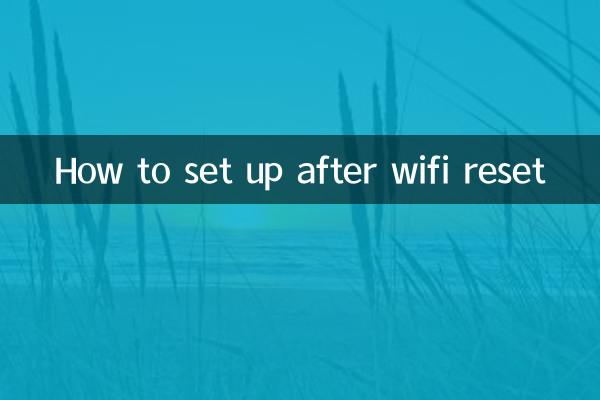
Selon la popularité de la discussion sur le réseau, les problèmes les plus courants rencontrés par les utilisateurs après réinitialisation WiFi sont les suivants:
| Type de question | Fréquence d'occurrence | Solution |
|---|---|---|
| Impossible de se connecter au réseau | 45% | Vérifiez le nom d'utilisateur et le mot de passe par défaut |
| Signal faible | 30% | Ajuster la position du routeur |
| L'interface de configuration ne peut pas être ouverte | 15% | Vérifiez si l'adresse IP est saisie correctement |
| Mot de passe de l'administrateur oublié | 10% | Utiliser le mot de passe par défaut ou la réinitialisation |
2. Réglage des étapes après réinitialisation du WiFi
1 et 1Connexion physique: Utilisez un câble réseau pour connecter l'ordinateur au port LAN du routeur pour assurer une communication normale entre les appareils.
2Accéder à l'interface de gestion: Entrez l'IP par défaut du routeur dans la barre d'adresse du navigateur (Common est 192.168.1.1 ou 192.168.0.1).
3 et 3Connectez-vous à votre compte: Entrez le nom d'utilisateur et le mot de passe par défaut (généralement admin / admin, reportez-vous à l'étiquette en bas de l'appareil pour plus de détails).
| marque | IP par défaut | Nom d'utilisateur par défaut | Mot de passe par défaut |
|---|---|---|---|
| TP | 192.168.1.1 | administrer | administrer |
| Huawei | 192.168.3.1 | administrer | administrer |
| Millet | 192.168.31.1 | aucun | Créé pour la première fois |
| Asus | 192.168.1.1 | administrer | administrer |
4Assistant de configuration rapide: La plupart des routeurs fournissent un assistant de configuration rapide, suivez les invites pour terminer la configuration suivante:
- Sélectionnez la méthode d'accès Internet (PPPOE / IP dynamique / IP statique)
- Entrez le mot de passe du compte à large bande (si PPPOE)
- Définissez le nom du réseau sans fil (SSID) et le mot de passe
5Paramètres avancés(Facultatif):
- Sélection de canaux sans fil: il est recommandé de sélectionner automatiquement ou de sélectionner avec moins d'interférence
- Mode sûr: cryptage WPA2-PSK recommandé
- Filtrage d'adresse MAC: peut définir la liste blanche de l'appareil
3. Réponses aux questions chaudes récentes
1 et 1Pourquoi la vitesse Internet ralentit-elle après la réinitialisation?
Selon la discussion du forum technique, les raisons possibles comprennent:
- Les paramètres de QoS ne sont pas activés
- Congestion des canaux (peut être détecté à l'aide de l'outil d'analyse WiFi)
- Le firmware doit être mis à niveau
2Comment empêcher les autres de falsifier des paramètres de routeur?
Les experts en sécurité recommandent:
- Modifier le mot de passe de l'administrateur par défaut
- éteindre la gestion à distance
- Vérifiez régulièrement l'équipement connecté
4. Paramètres spéciaux pour les routeurs de chaque marque
| marque | Caractéristiques spéciales | Parcours de réglage |
|---|---|---|
| Millet | Réseau de maillage | Paramètres avancés - Paramètres réseau |
| TP | Contrôle des parents | Contrôle des paramètres de base |
| Asus | Accélération du jeu | Paramètres de jeu - Boost de jeu |
| Huawei | Connexion intelligente | Application Smart Life |
5. Choses à noter
1. Veuillez enregistrer les informations de configuration du réseau d'origine, en particulier le mot de passe du compte PPPoE avant la réinitialisation.
2. Il est recommandé de le régler dans une période avec moins d'équipement pour éviter les interférences
3. Une fois la configuration terminée, il est recommandé de redémarrer tous les appareils en réseau.
4. Si vous rencontrez des difficultés, vous pouvez appeler la hotline du service client du fabricant ou vérifier les documents officiels.
Grâce aux étapes ci-dessus, vous devriez être en mesure de terminer avec succès les paramètres après réinitialisation WiFi. S'il y a encore des problèmes, il est recommandé de vérifier les dernières mises à jour du micrologiciel du fabricant du routeur ou de demander un support technique professionnel. Les paramètres du réseau semblent compliqués, mais selon les spécifications, la plupart des utilisateurs peuvent les terminer indépendamment.
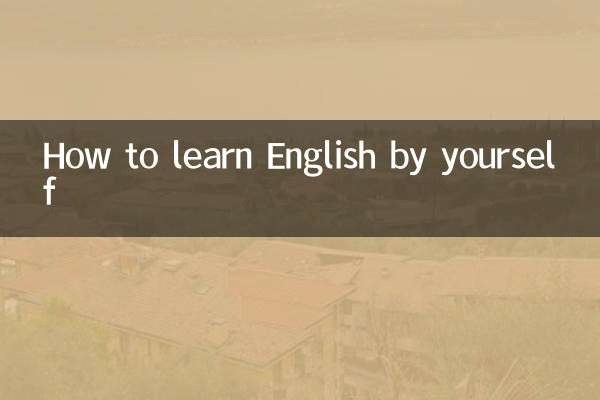
Vérifiez les détails

Vérifiez les détails